ThinkPad T460sのデフォルトOSだったWindows10 HomeからProバージョンにするためクリーンインストール

ちなみに、HomeからProにするなら、わざわざクリーンインストールしなくても設定→システムからプロダクトキーをいれればアップグレードが可能。
ThinkPad購入後、ストレージ(SSDやハードディスク)がそのままなら、リカバリー領域があります。
工場出荷状態に戻したいだけなら、
クリーンインストールの必要はありません。
今回はネタとして、ThinkPadにWindows10のクリーンインストールが可能なのか実際にやってみた。
USBメモリにインストールメディアを作成
Widnows10をインストールするためのメディアをまずは作成。
Microsoftのオフィシャルサイトでツールが提供されています。
→ Windows 10 のダウンロード
ツールをダウンロードするとPCに「MediaCreationTool.exe」が保存される
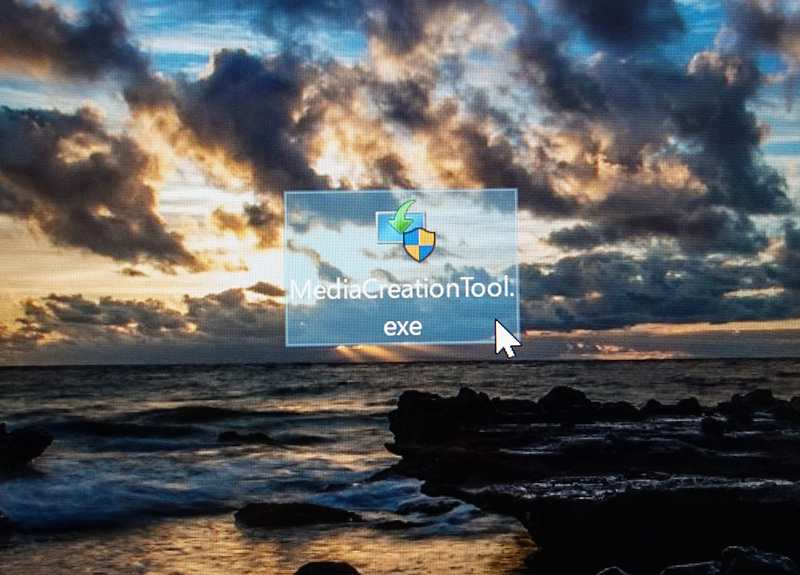
ダブルクリックして進めていくと、
実行する操作を選んでくださいと出た。
別の PC のインストールメディアを作成する を選択。
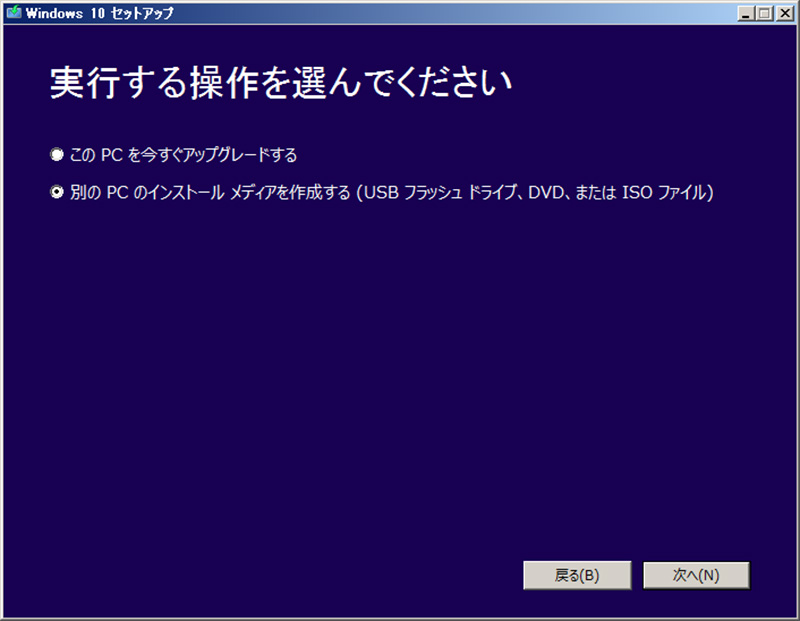
インストールメディアは8GB以上の空き容量が必要らしいので、
16GBのUSBメモリをT460sのUSB端子に挿して15分ほどで作成完了。
Windows10をクリーンインストール
T460sには元々Windows10が入っていたので
起動した状態で、設定→更新とセキュリティ→ 回復を選択
PCの起動をカスタマイズする 項目の
「今すぐ再起動」をクリック。
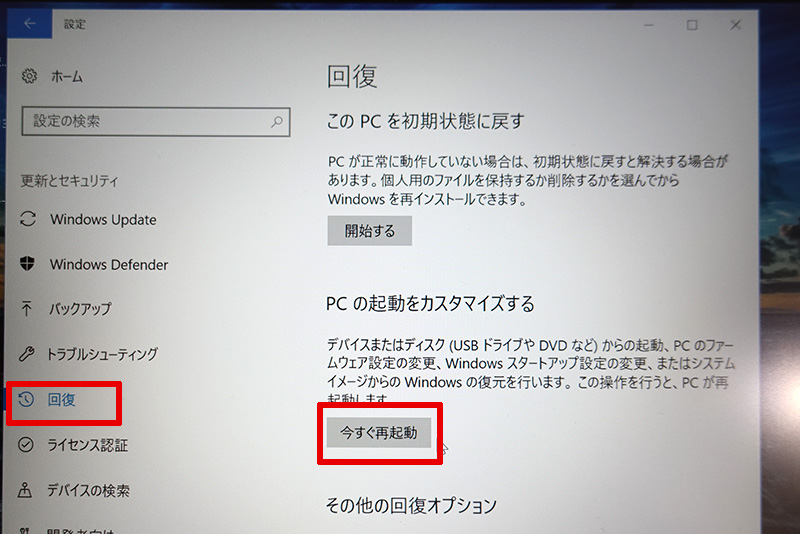
余談ですが、ThinkPadのストレージにリカバリー領域が残っている場合は一つ上の項目、「この PCを初期状態に戻す」を開始すれば工場出荷時の状態に戻せます。
PCの起動をカスタマイズして再起動すると・・・
オプションの選択画面がでてくるので
「デバイスの使用」をクリック
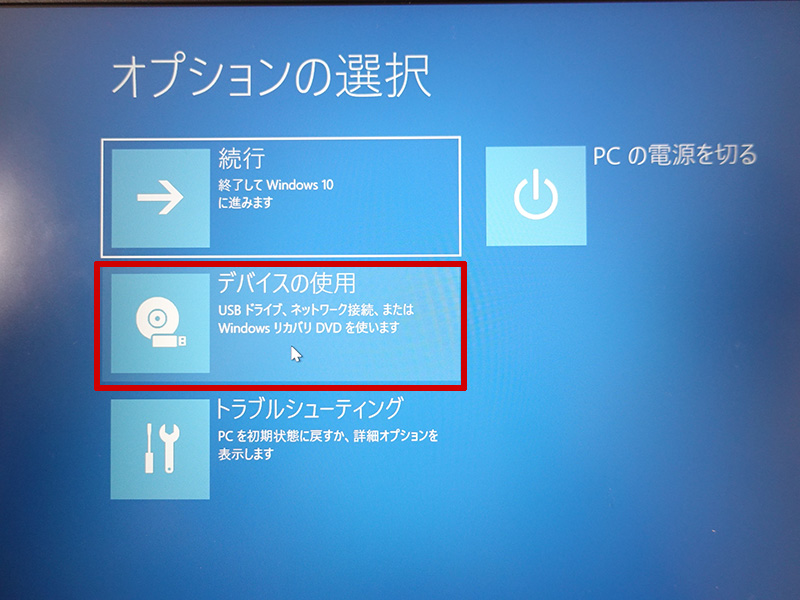
USB HDDを選択。
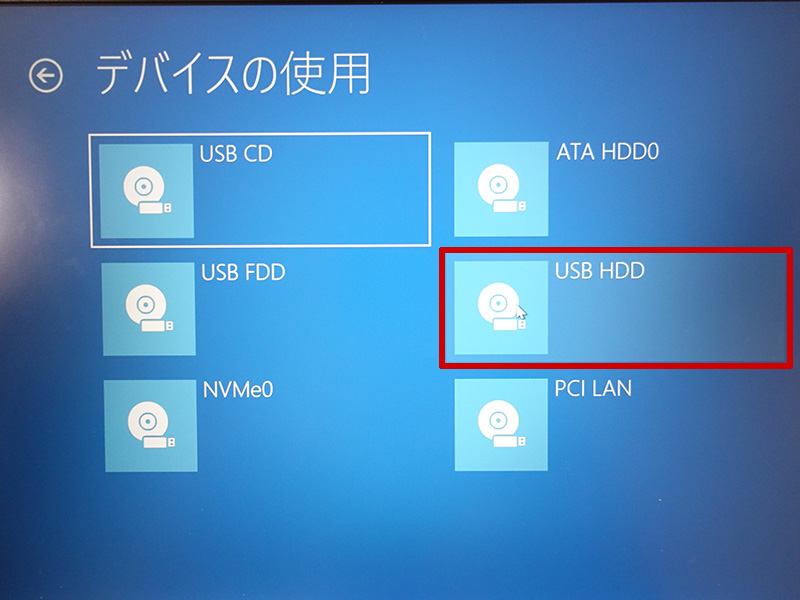
このとき、当然ながら、
インストールメディアとして作成したUSBメモリは挿しておきます。

しばらくするとwindowsのセットアップ画面が表示されたので
次へをクリック
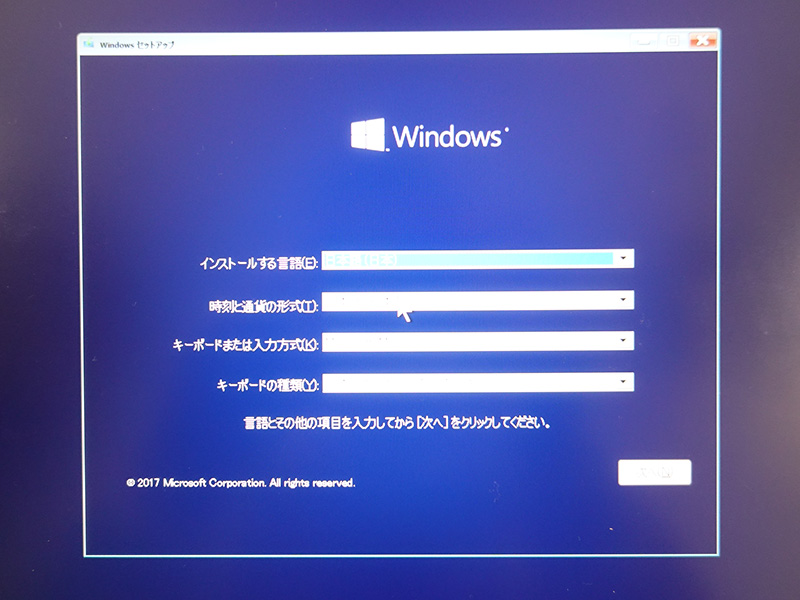
ライセンス条項。「同意します」にチェックを入れて次へ
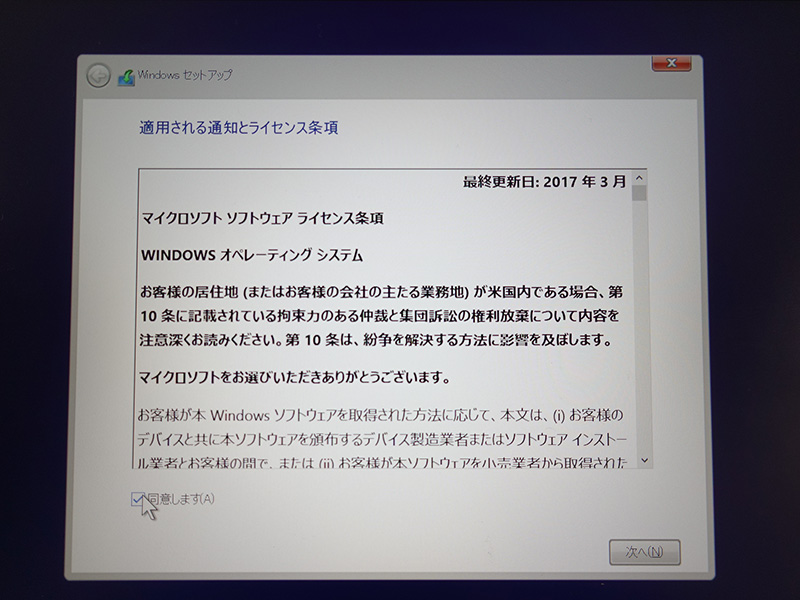
インストールの種類を選択する画面。
今回はまっさらな状態にクリーンインストールするので
「カスタム:Windowsのみをインストールする」を選択
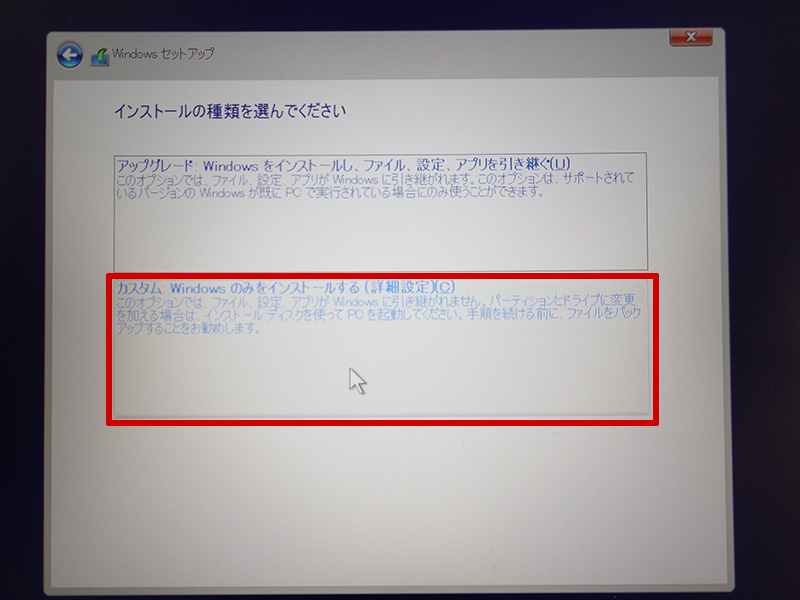
Windowsのインストール場所はサイズが一番大きい場所を選択。
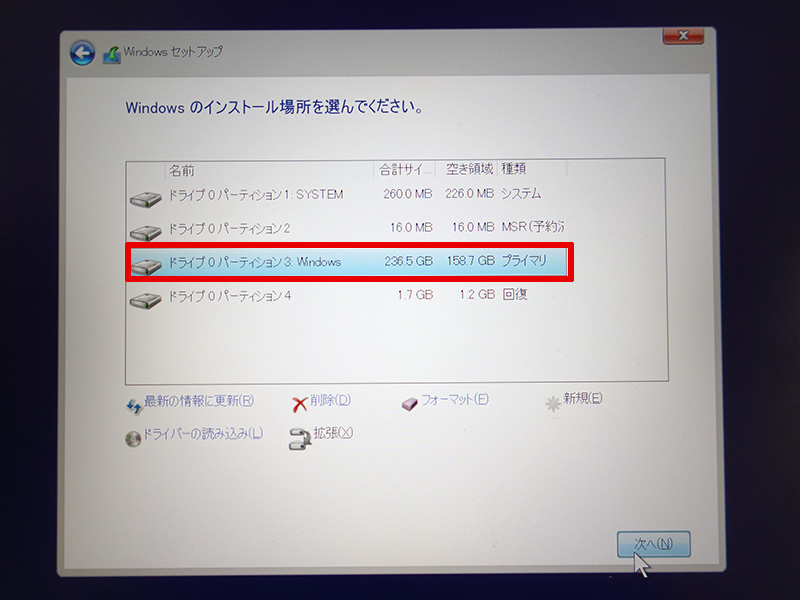
知識がある方はパーテションの変更、フォーマットなど行ってもいいと思いますが、リカバリー領域が機能しなくなることもあるのでご注意を
よくわからない場合、この辺はあまりいじらないのが得策
セットアップのアラートが出てきますがそのままOKで進める。
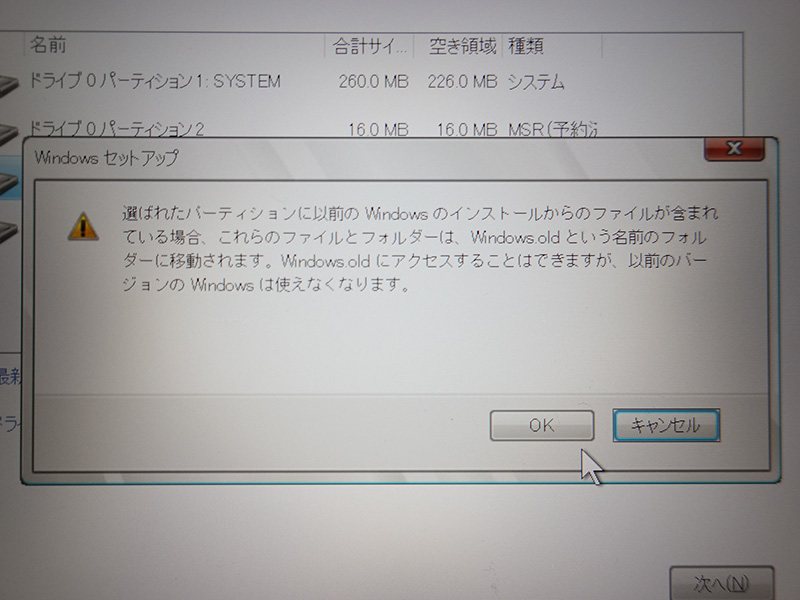
インストールが始まりました。

しばらくたって、コルタナが起動してしゃべりだした。
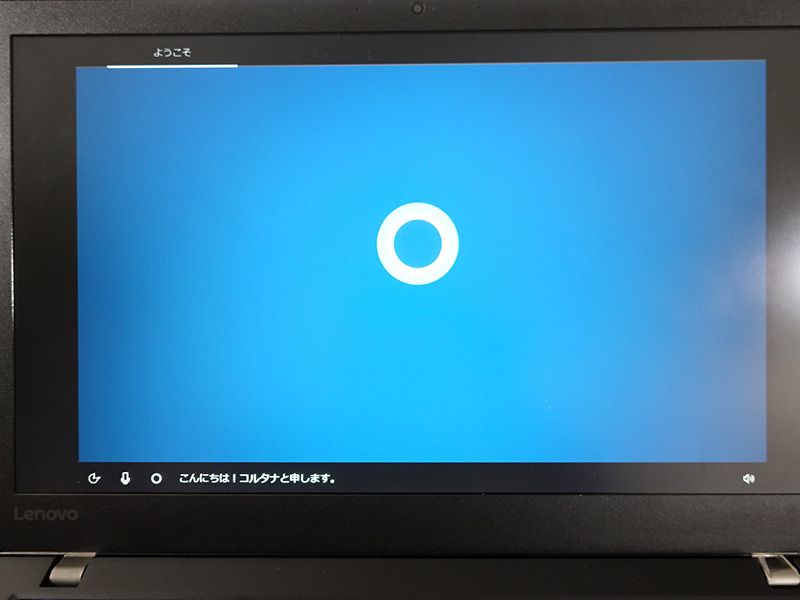
コルタナの指示通りにすすめていくと、windows10が起動しました
OSのバージョンをProにしたかったんだけど、
途中、選択できるような項目が出てこなかった。
結局、Windows10 homeがインストールされた。
しょうがないので、windowsを起動してから
設定→ 更新とセキュリティ → ライセンス認証 画面へ
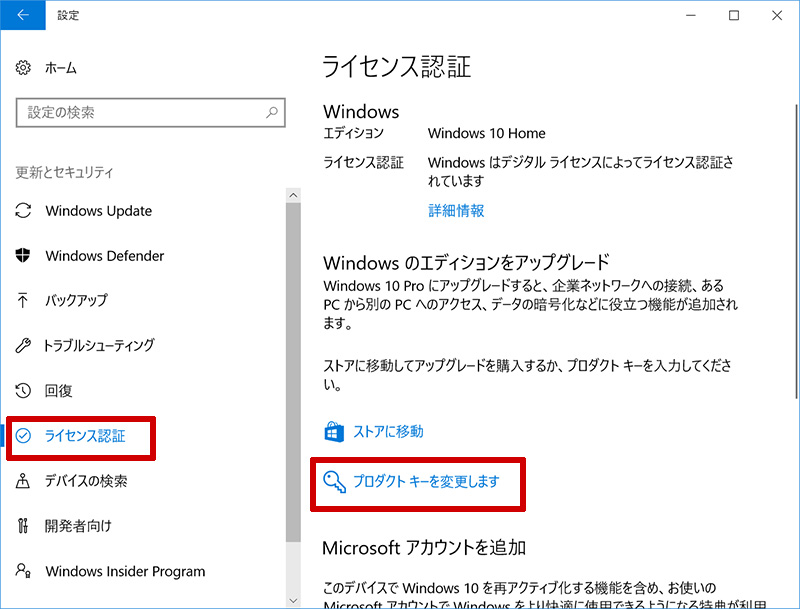
「プロダクトキーを変更します」を押したのち、
Windows10 Proのプロダクトキーを入力。
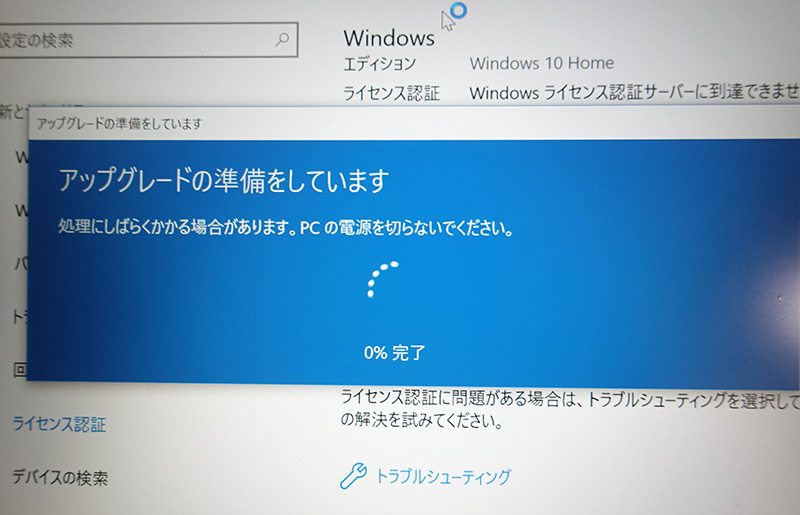
無事、Proバージョンにアップグレードが完了しました。
Windows10インストール時にProを選択出来なかったので、
クリーンインストールした意味はほぼないですね(笑)
ま、PCがきれいになってよかったというぐらいかな。
Proバージョンのプロダクトキーはamazonで売ってます。
キーのみも買えるようですが、DSP版の方が安い。
新たに買う場合はDVDなどインストールメディアがついている方が、わざわざ作成する手間がないので楽ですね。
ThinkPadにWindows10をクリーンインストールしたままだと、トラックポイントやカメラなどが正常に機能しないので、ドライバをインストールする必要があります。
ThinkPad T460s クリーンインストール後 ドライバ一括ダウンロード









